Especialização em software e hardware que economiza tempo e ajuda 200 milhões de usuários anualmente. Orientando você com conselhos, notícias e dicas para atualizar sua vida tecnológica.

A ferramenta Zoom é na verdade um dos utilitários mais úteis do Adobe Photoshop, pois é ideal para ampliar ou reduzir a visualização de uma imagem. Felizmente, é bastante fácil de usar.
Ao abrir uma foto, ela aparecerá em um tamanho específico. A porcentagem de zoom ficará visível na borda superior da imagem dentro do programa. A ferramenta é sempre representada por um ícone de lupa.
Você só precisa clicar na área específica que deseja ampliar para maior clareza ou alternar a ação da ferramenta entre aumentar e diminuir o zoom.
Para obter ainda mais precisão, use a ferramenta para arrastar e selecionar uma área inteira onde deseja aumentar o zoom. Não importa qual dessas ações você execute, o zoom não tem efeito no tamanho da imagem.
Além de realizar essa tarefa, o Adobe Photoshop é uma ferramenta profissional que facilita a edição de imagens no desktop e no iPad.
Por exemplo, você pode cortar, remover objetos, retocar ou combinar fotos em um piscar de olhos.
Recursos adicionais incluem a criação de seleções precisas desenhando um retângulo ou laço simples ao redor de um objeto e controlando intuitivamente os pincéis com seu dedo ou lápis Apple.
Além disso, seu trabalho é sempre salvo na nuvem, o que significa que você pode reimaginar suas fotos mesmo quando está em trânsito.
Observe que este não é um software gratuito de imagem e design gráfico. Dê uma olhada mais de perto para encontrar o plano certo para você ou escolha a versão de teste gratuita primeiro e depois se decida.
O Photoshop é um editor de imagens profissional, mas também pode ser usado como um aplicativo para aumentar o zoom nas fotos.

Adobe Photoshop
Adobe Photoshop é o melhor software de edição de fotos que existe e o zoom nas imagens é um de seus recursos úteis.

AI Image Enlarger é uma ferramenta versátil que você pode usar para aprimorar suas imagens pequenas sem perder a qualidade. Esta ferramenta é totalmente compatível com todas as versões do Windows.
Em outras palavras, se você ainda não atualizou para o Windows 10, você pode baixar e executar o AI Image Enlarger com segurança em seu computador com Windows XP / 7 / 8.1.
Esta solução de software permite converter imagens de baixa definição em fotos de alta definição super rápido. Todo o processo é bastante simples e direto, graças à IU intuitiva do AI Image Enlarger.
Tudo o que você precisa fazer é arrastar e soltar a imagem que deseja aprimorar, selecionar os estilos e proporções de imagem necessários e clicar no botão Enviar.
A ferramenta atualiza automaticamente sua imagem e você pode baixá-la em seu computador. É simples assim.
Com sua facilidade de uso, AI Image Enlarger é um intensificador de zoom de fotos que você não deve perder.

Ai Image Enlarger
Se você quiser ampliar qualquer imagem facilmente, experimente o aplicativo da web AI Image Enlarger.
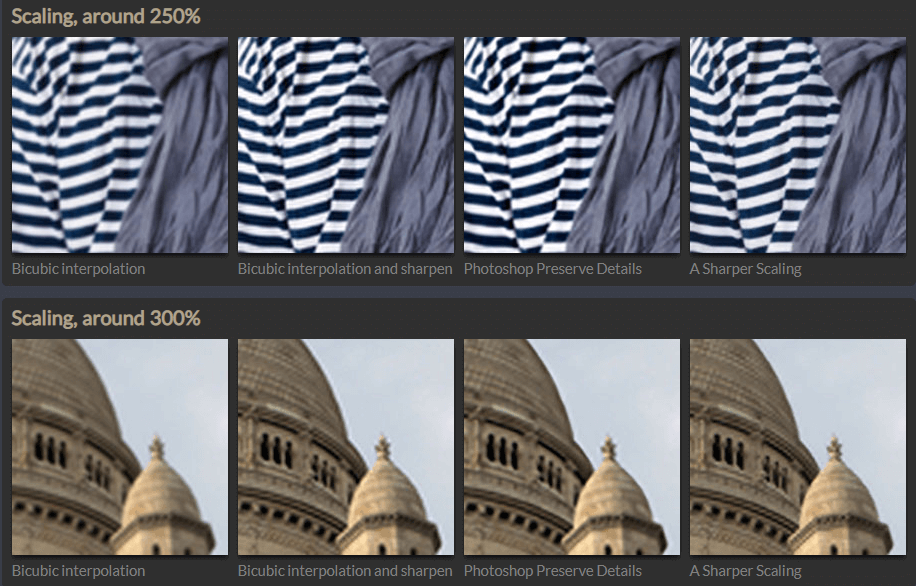
Um Sharper Scaling é um software de zoom fotográfico que pode ampliar imagens sem perder qualidade. Você pode usar esta ferramenta para redimensionar fotos em até 400% sem obter o desfoque ou efeito granulado.
Este software suporta quatro algoritmos diferentes para ampliar as imagens e permite que você verifique todas as versões de pré-visualização possíveis e escolha a que funciona melhor.
Você pode então salvar a imagem como um TIFF, PNGou imagem JPEG. Depois de baixar e abrir o programa, basta adicionar a imagem que deseja ampliar e selecionar o modo de redimensionamento.
Existem vários alvos de escala que você pode selecionar, incluindo 50%, 100%, etc.
⇒Baixe uma escala mais nítida

O software BenVista está disponível para Windows e Mac, como um plug-in ou como uma solução de software independente.
Utiliza tecnologia própria para preservar e até aumentar a qualidade das imagens que os usuários optam por ampliar ou reduzir.
Há também uma versão amadora mais barata disponível, PhotoZoom Classic 7, se você estiver interessado. Ambos estão disponíveis como um teste gratuito no site do fabricante, Benvista.com
O redimensionamento da imagem é uma operação menos trivial do ponto de vista do esforço de processamento e dos resultados obtidos do que se possa imaginar, especialmente se a foto inicial não for de boa qualidade.
Portanto, usar um software de zoom confiável é uma necessidade. Você pode usar o PhotoZoom para ampliar imagens, mas também para reduzir as dimensões em pixels de uma imagem.
PhotoZoom Pro 7 se encarrega de ampliar fotos e gráficos enquanto mantém a qualidade, reduzindo artefatos JPEG e qualquer ruído (que em uma foto maior seria mais visível).
A ferramenta também cuida de outros elementos, como a exposição do sistema, tanto excessiva quanto insuficiente, melhora a vivacidade da imagem e sua qualidade mesmo que o ponto de partida seja baixo.
PhotoZoom Pro 7 usa uma série de ferramentas interessantes, como imprimir diretamente do aplicativo e novas predefinições para redimensionar facilmente diferentes tipos de fotos e gráficos.
Não perca a oportunidade de trabalhar com imagens em série (lote). PhotoZoom Pro 7 está disponível como software independente ou como um plugin para o software Photoshop e Corel.
Seja qual for a opção que você escolher, este é um aplicativo para aumentar o zoom em fotos que você não deve perder.
⇒ Baixe o PhotoZoom Pro 7

Aumentar as fotografias digitais causa perda de qualidade. Imagener é um conversor de imagem que pode aumentar o tamanho da imagem sem reduzir a qualidade.
Os resultados obtidos com Imagener são melhores do que os obtidos com outros softwares para câmeras digitais, outros ampliadores de imagem ou programas de edição de fotos.
Eles usam métodos de interpolação que deixam o imagens finais borradas, enquanto a tecnologia de interpolação aprimorada do Imagener mantém a nitidez das imagens originais sem perda de qualidade.
O programa possui uma interface muito simples e essencial, também adequada para usuários menos experientes.
Simplesmente selecione uma imagem, especifique as novas dimensões de acordo com uma unidade de medida de sua escolha (porcentagem, pixel, etc.), selecione um método de redimensionamento e pressione a tecla Redimensionar.
Poderá pré-visualizar os resultados obtidos, tanto em dimensões reduzidas como reais, e a imagem original pode ser restaurada a qualquer momento premindo o botão Reiniciar.
O Imagener Standard pode ser usado gratuitamente, mas o Enhanced e o Professional são versões pagas disponíveis com recursos adicionais.
⇒Baixar Kneson Imagener
Existem vários softwares disponíveis para zoom de fotos. Qual software você achou mais útil?
Informe-nos se você decidiu usar uma das ferramentas listadas neste guia, usando o campo de comentários abaixo.
© Copyright Windows Report 2021. Não associado à Microsoft


